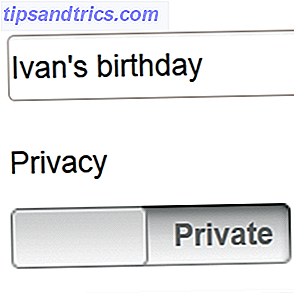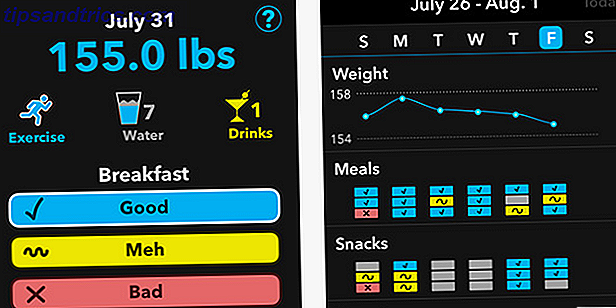Du har oppdaget noe i løpet av din tid med Linux - du liker KDE! Standardoppsettet er kjent for tidligere Windows-brukere. I tillegg, å kunne tweak alt synes å oppsummere hva Linux handler om. Du er forelsket.
Men har du den beste KDE-opplevelsen du kan ha? Eller dykker du inn for første gang, og du leter etter et sted å starte? Uansett, pek øynene dine mot disse fem fordelingene. Hver vil installere Linux på datamaskinen og sette deg opp med et KDE arbeidsområde og applikasjoner. De gjør det bare på forskjellige måter.
1. Kubuntu
Ubuntu er verdens mest populære desktop Linux distribusjon. Opplevelsen er kjent for å være innbydende til Linux nykommere. Unity-skrivebordet bruker en dock som ikke er alt som er forskjellig fra det du kanskje har opplevd på en MacBook.
Det er også ikke for alle 5 Alternativer til enhet for Ubuntu-brukere [Linux] 5 Alternativer til enhet for Ubuntu-brukere [Linux] Vi har tidligere skrevet om Ubuntu Unity-skrivebordsmiljø, som vi spionerte som et "stort sprang fremover" for Linux når det ble introdusert med Ubuntu 11.04. Enhet var absolutt et stort sprang i en ny retning, ... Les mer.
Heldigvis kan du installere et annet skrivebordsmiljø. Kubuntu er en variant som plasserer KDE Plasma-arbeidsområdet i stedet.
Canonical (Ubuntus utvikler) har lite involvering i prosjektet. Tidligere og nåværende Ubuntu-funksjoner som Ubuntu One, Ubuntu Software Center, Dash eller HUD, kom aldri offisielt til Kubuntu.
Det betyr ikke at du må miste alle fordelene til Ubuntu. Kubuntu-brukere beholder tilgang til Ubuntus store lagringsplass for programvare. I tillegg kan de legge til personlige pakkearkiver, hvilke utviklere bruker til å distribuere applikasjoner.
Å være en del av Ubuntu-økosystemet gjør Kubuntu til et ideelt sted for nykommere å oppleve KDE.
2. KDE neon
KDE neon startet som Project Neon, en måte å teste ut de nyeste versjonene av KDE på Kubuntu. Prosessen med å installere Kubuntu og legge til en PPA.
Utviklerne har besluttet å forenkle prosessen. Du kan laste ned og installere KDE neon som du ville noen annen Linux distro. Slik nyter du de nyeste KDE-plasmaprisene med KDE Neon. Slik nyter du de nyeste KDE-plasmaprisene med KDE Neon. Ønsker du en ren KDE-opplevelse med oppdateringer mottatt så raskt som mulig? I så fall bør du vurdere KDE neon. Les mer . Det er en versjon rettet mot brukere og en annen for KDE-utviklere.
KDE neon kjører på toppen av Ubuntu langsiktige støtteutgivelser. Som Kubuntu beholder du tilgang til Ubuntu-depotene. KDE neon gir den raskeste tilgangen til de nye KDE-oppdateringene, men ikke-KDE-oppdateringer kommer ikke helt like raskt.
KDE neons hurtige oppdateringer gjør det til det beste alternativet for brukere som må ha de nyeste KDE-utgivelsene ASAP.
3. Chakra
Kubuntu og KDE neon gir begge relativt rene standard KDE-opplevelser. Skrivebordene ser ut som skjermbilder på KDE.org. Men begge kommer med noen få ikke-KDE-programmer som Firefox, LibreOffice eller VLC.
Chakra tar en puristisk tilnærming. Hvis en applikasjon ikke ble gjort ved hjelp av QT - verktøysettet som brukes til utvikler KDE - så er det ikke lett tilgjengelig. Utviklerne omfavner KISS-modellen av databehandling. Dette betyr at de gir det de anser nødvendige for å kjøre et KDE-skrivebord og lite annet.
I motsetning til Kubuntu og KDE neon ser Chakra ikke på Ubuntu som sin overordnede. I stedet er distroen basert på Arch Linux. Du installerer og fjerner programvare ved hjelp av Pacman, som krever å åpne en terminal. Prosjektet bruker en halv-rullende utgivelsesmodell, slik at applikasjoner mottar kontinuerlige oppdateringer mens kjernen forblir stabil.
Chakras smale fokus gjør det ideelt for brukere som ikke bare foretrekker KDE-skrivebordet, men som også holder seg til KDE-applikasjoner.
4. openSUSE
Det er dype forbindelser mellom openSUSE- og KDE-fellesskapene, med SUSE-utviklere som gir betydelige bidrag gjennom årene. Som et resultat, har openSUSE et rykte for å gi KDE-opplevelse av høy kvalitet.
openSUSE er litt mindre opptatt av å gi et rent KDE-skrivebord. Tidligere var grensesnittet tungt tema, med Geeko-ikonet og grønne bakgrunnsbilder som du vanligvis ønsker. Selv om nyere versjoner gjør færre endringer.
openSUSE tilbyr sin egen programvare, for eksempel YaST, som håndterer de fleste systemkonfigurasjon og programvareinstallasjon. openSUSE har heller ingen forbehold om å gi deg ikke-KDE-programvare ut av boksen.
openSUSE lar deg velge hvilket skrivebordsmiljø du vil ha, men det er standard for KDE. Dette er forskjellig fra Ubuntu og Fedora, som begge prioriterer GNOME-baserte stasjonære datamaskiner. GNOME Forklaret: En titt på en av Linuxs mest populære stasjonære datamaskiner. GNOME forklart: En titt på en av Linux mest populære stasjonære datamaskiner. Du er interessert i Linux, og du er kommet over "GNOME", et akronym for GNU Network Object Model Environment. GNOME er en av de mest populære open source-grensesnittene, men hva betyr det? Les mer . Forskjellen er egentlig at openSUSE ikke behandler KDE som en førsteklasses statsborger.
Med sin egen personlighet og rikelig med ikke-KDE-programvare, er openSUSE et godt alternativ for pragmatiske brukere som foretrekker å bruke en blanding av QT- og GTK-baserte applikasjoner for å få ting gjort.
5. KaOS
Ingen av de ovennevnte distrosene gjør betydelige endringer i standardplattformen for skrivebordet. Det kan resultere i erfaringer som alle føler seg litt identiske.
KaOS tar en annen tilnærming. I stedet for å sende Plasma-skrivebordet i uendret form, forsøker denne distroen å være unik. Det gjør endringer i grensesnittet som noen brukere finner nyttige.
Teknisk sett er KDE et godt alternativ for denne typen kreativitet. Utviklere trenger ikke å lappe Plasma-skrivebordet for å gjøre endringer. Grensesnittet er allerede mye konfigurert - KaOS gir bare alternative standardverdier for deg.
KaOS er et godt alternativ hvis du foretrekker hver Linux distro for å gi en tydelig opplevelse.
Hvilken Distro er riktig for deg?
Kubuntu var den første KDE-distroen jeg noensinne har brukt. Dette var i pre-Unity-dagene, og jeg følte at oksygen-temaet ga en mer moderne opplevelse. Hvordan lage GNOME-applikasjoner ser ut som KDE-programmer med oksygen-GTK. [Linux] Hvordan lage GNOME-programmer ser ut som KDE-programmer med oksygen-GTK [ Linux] Er du noen som vil bruke KDE, men likevel beholde GNOME-appene? Integrasjonen av disse GNOME-appene (som er avhengig av en tema-motor kjent som GTK) med KDEs utseende (der KDE bruker ... Les mer enn Ubuntus litt modifiserte versjon av GNOME. I årene har jeg dabbled med ulike andre KDE implementeringer.
Uansett hva som endrer en distro, kan Plasma-skrivebordet kanskje ikke være for deg. Det betyr ikke at du må gi opp på KDE. LXQt er et alternativt skrivebordsmiljø som er bygd med KDE-teknologi LXQt: Et lett Linux-skrivebordsmiljø bygget med KDE Technologies LXQt: Et lettvint Linux-skrivebordsmiljø bygget med KDE Technologies Liker du KDE-utseendet, men ønsker at det var mindre ressurshungt? Med LXQt har ditt ønske endelig blitt gitt. Les mer .
Hvilken distro introduserte deg til KDE? Som satte du deg på? Vil du anbefale det til andre? Del din erfaring med medlesere i kommentarene nedenfor!

![En WAN-opplæring [Teknologi forklart]](https://www.tipsandtrics.com/img/internet/978/wide-area-network-tutorial.jpg)